word文档怎么改表格背景颜色
1、第一步:打开一个需要改表格背景颜色的word文档。
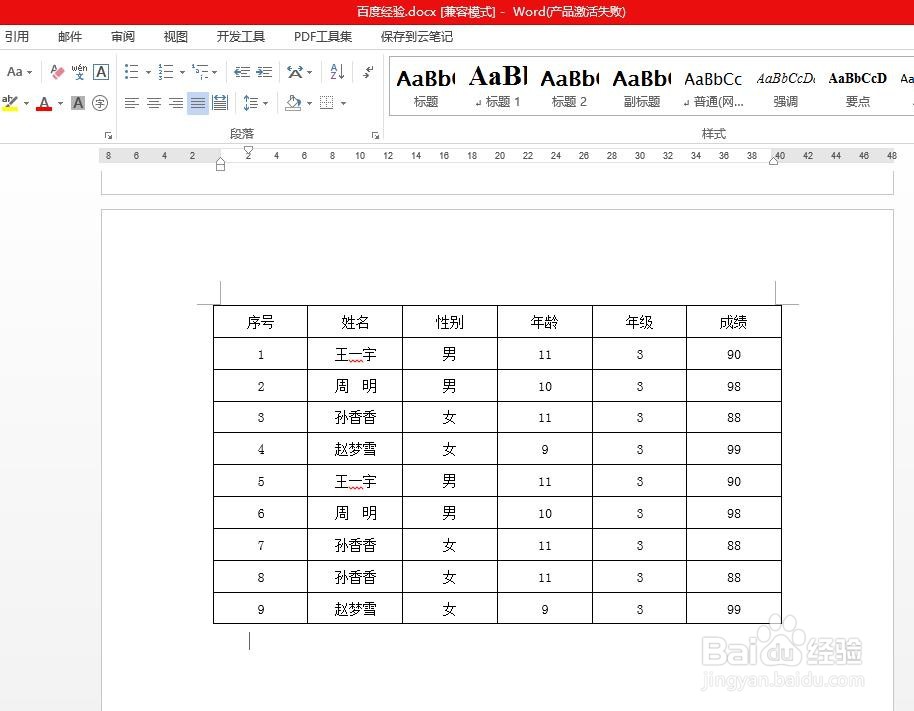
2、第二步:选中整个表格,单击鼠标右键,选择“表格属性”。
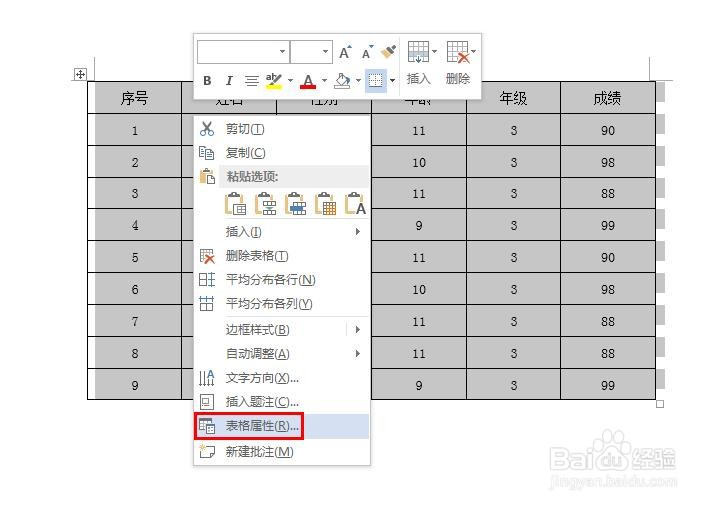
3、第三步:在“表格属性”对话框中,单击“边框和底纹”按钮。

4、第四步:在“边框和底纹”对话框中,切换至“底纹”标签页,选择要填充的颜色,单击“确定”按钮。
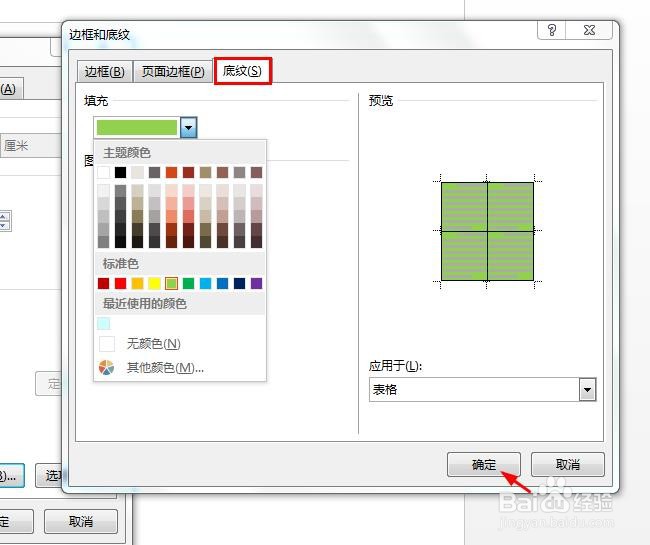
5、第五步:在“表格属性”对话框中,直接单击“确定”按钮。
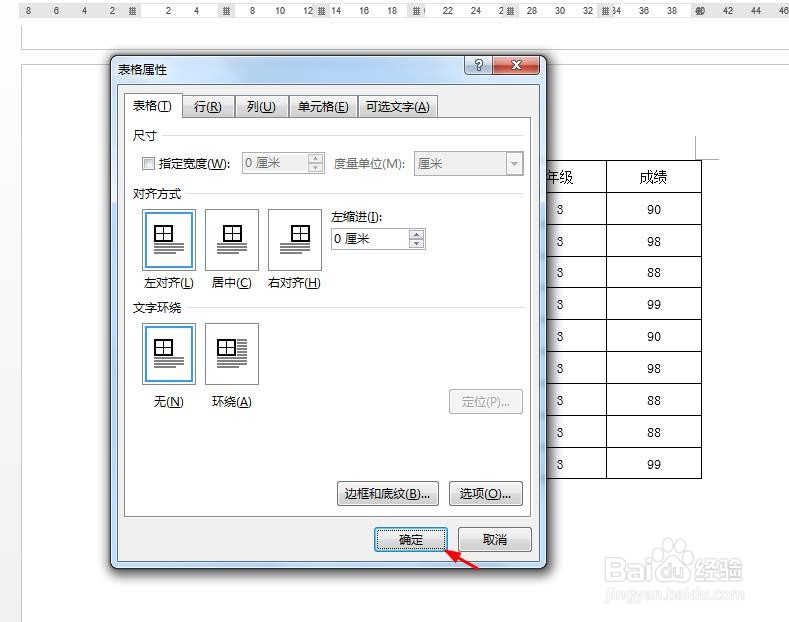
6、word文档中表格背景颜色设置完成,效果如下图所示。
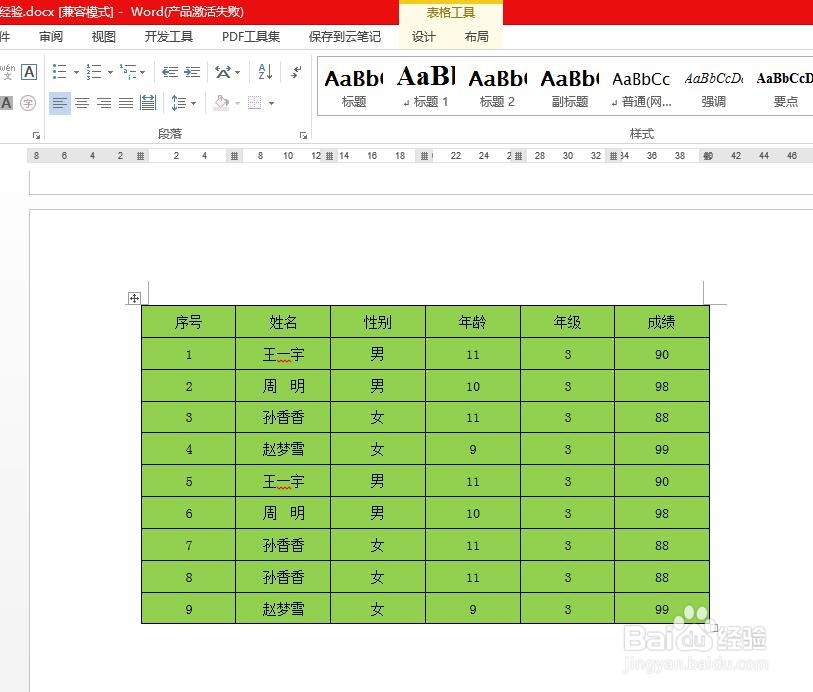
声明:本网站引用、摘录或转载内容仅供网站访问者交流或参考,不代表本站立场,如存在版权或非法内容,请联系站长删除,联系邮箱:site.kefu@qq.com。
阅读量:187
阅读量:114
阅读量:174
阅读量:155
阅读量:152